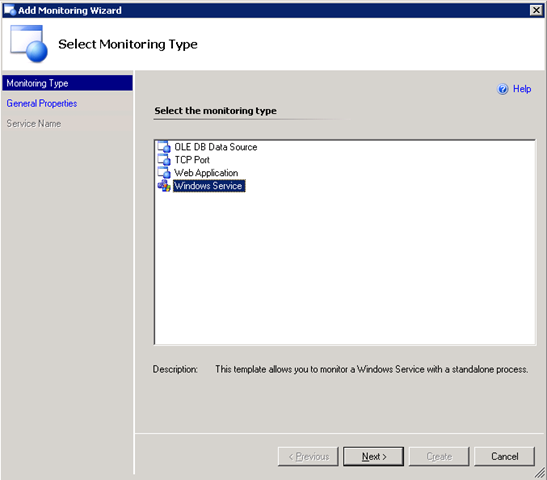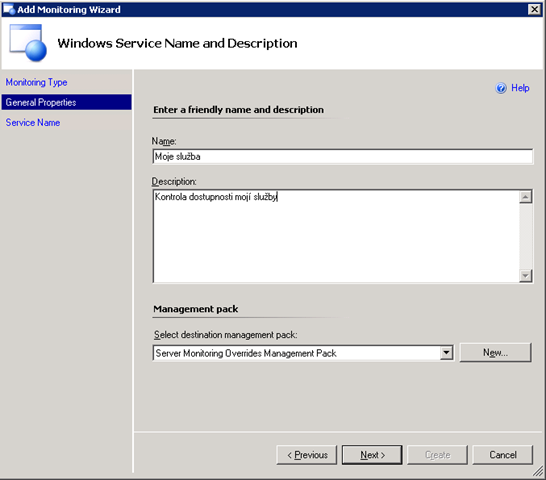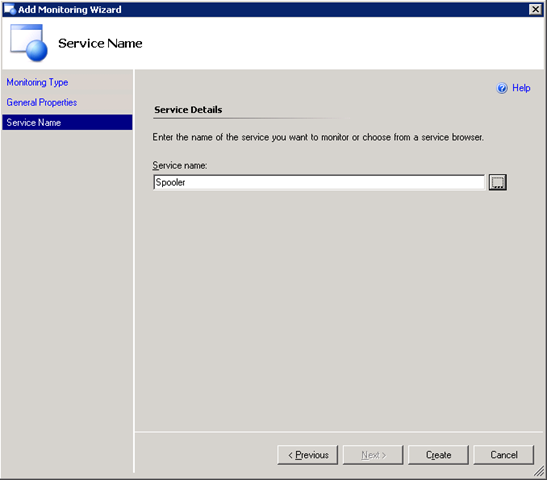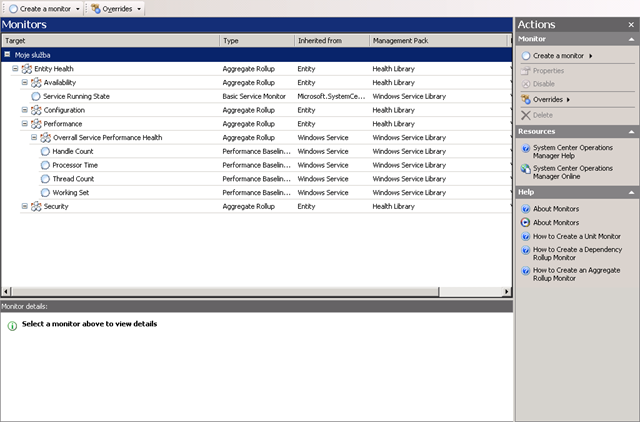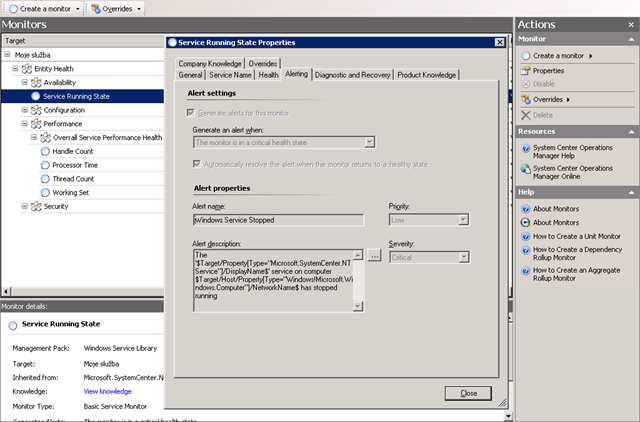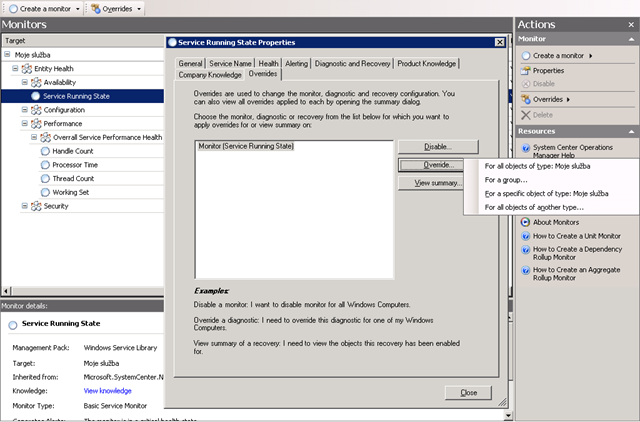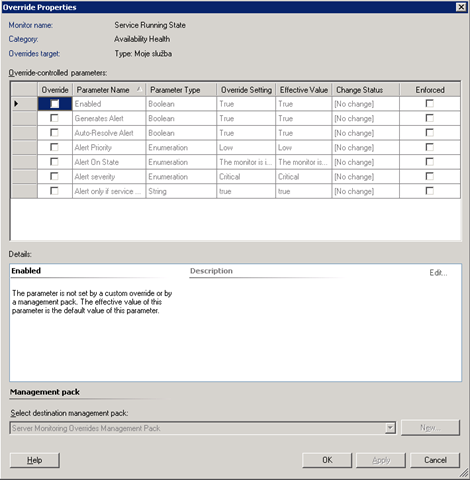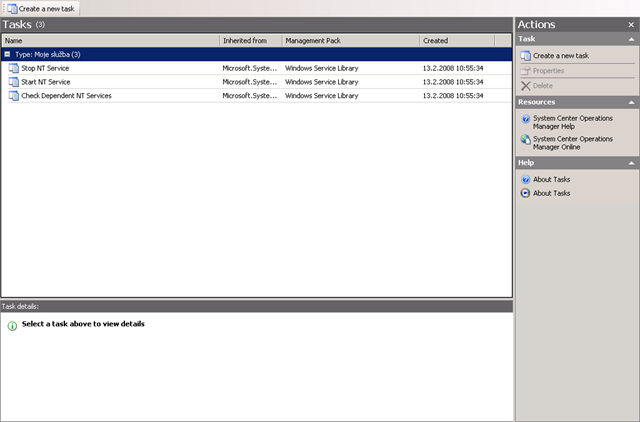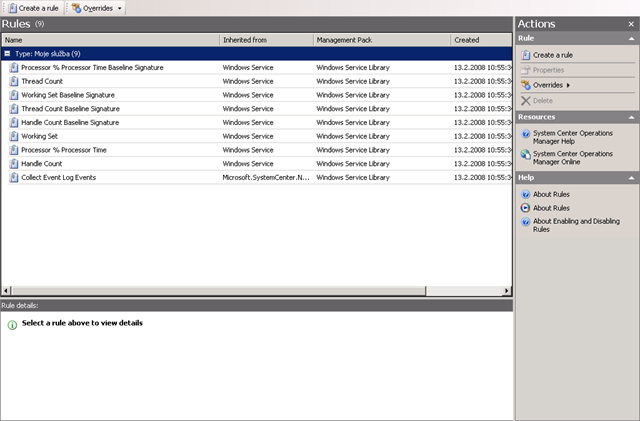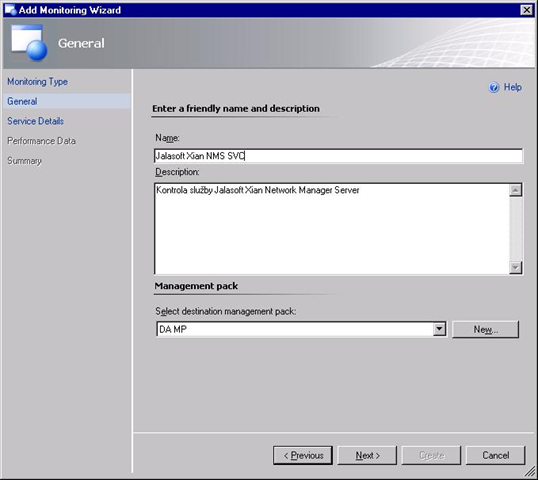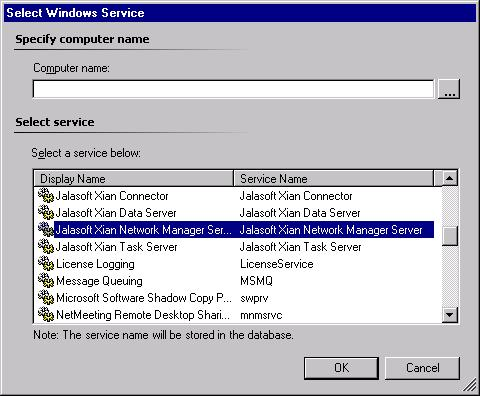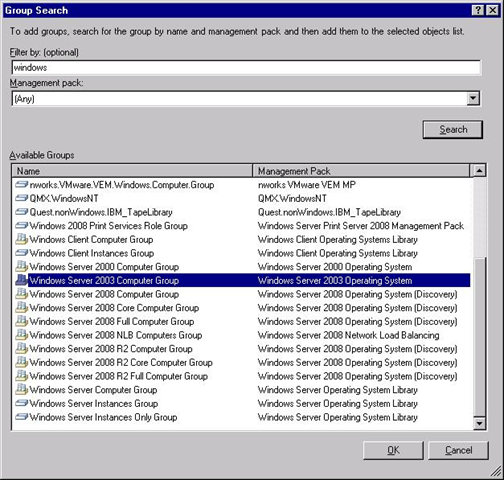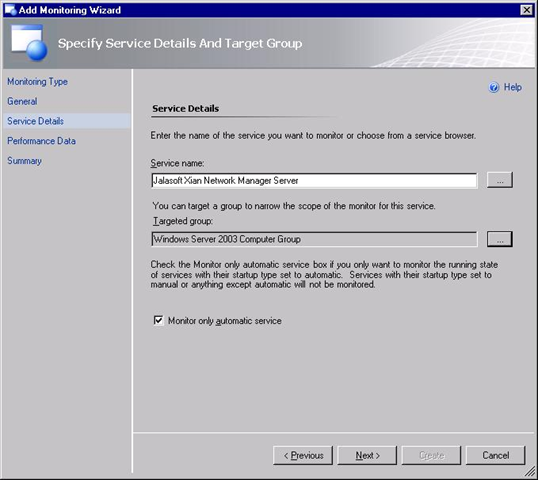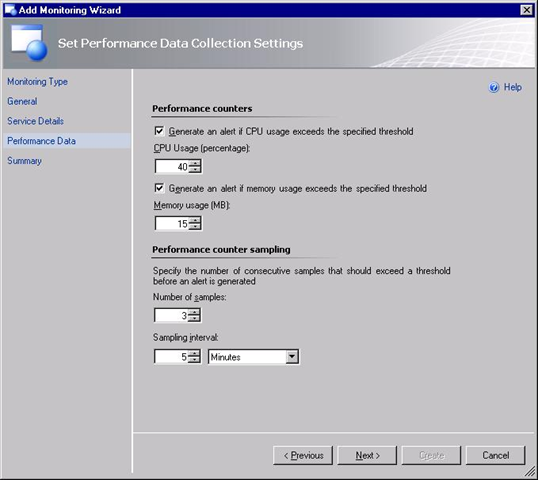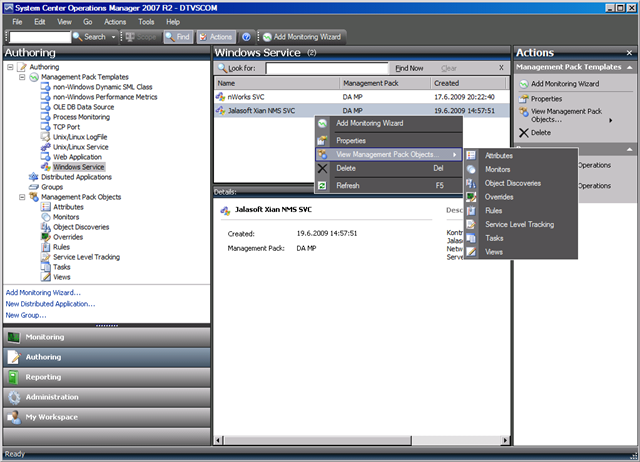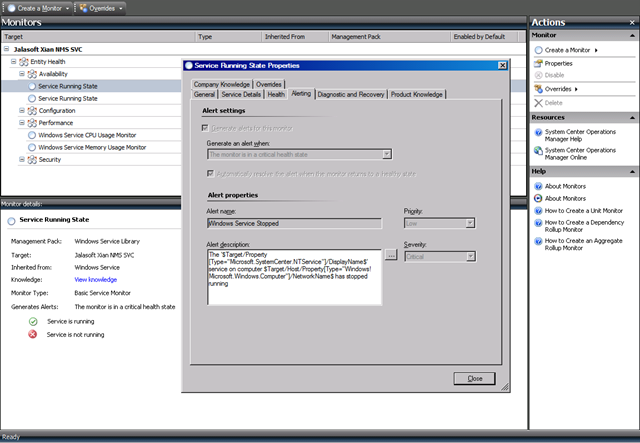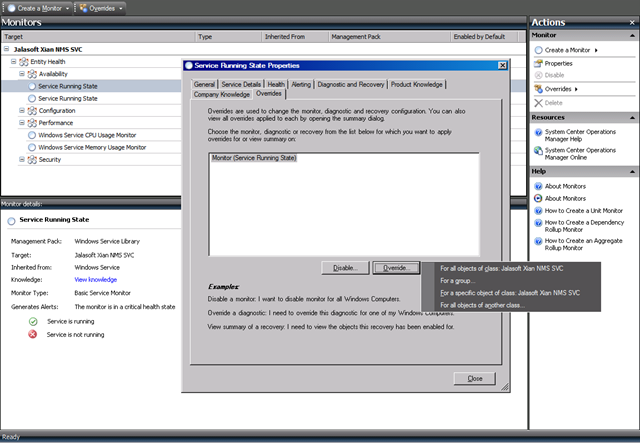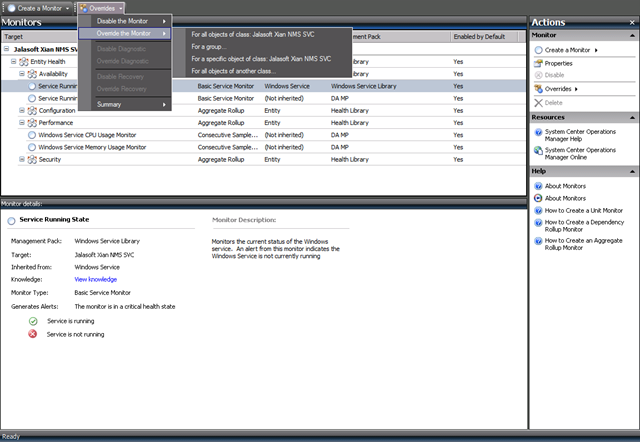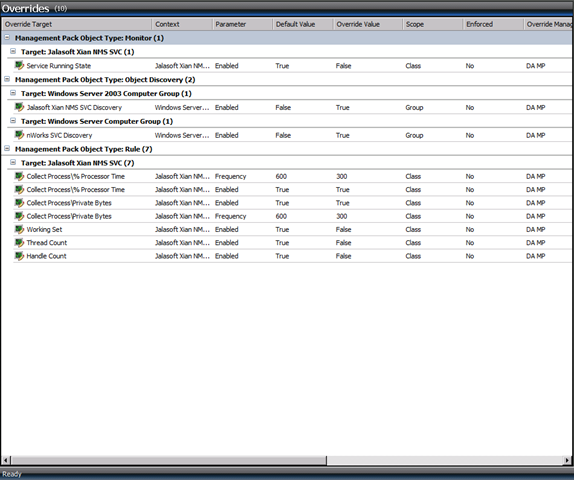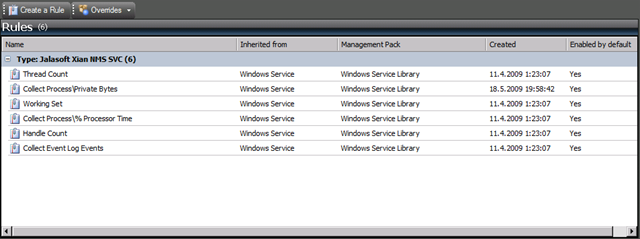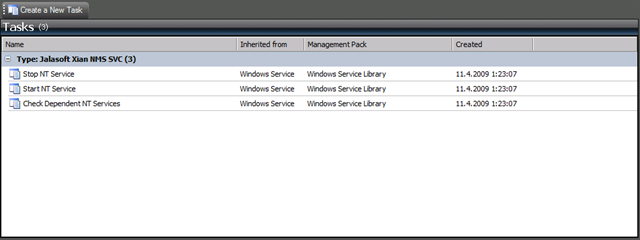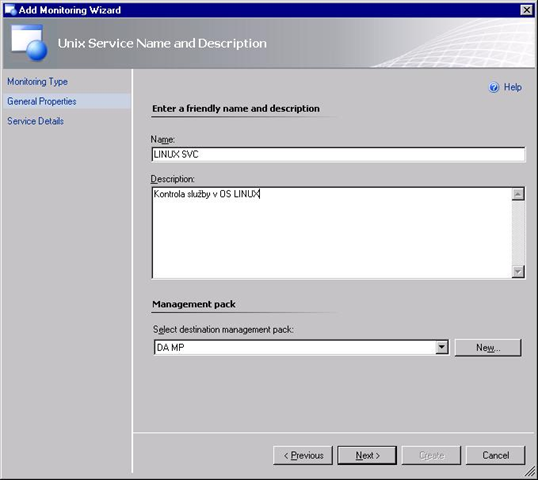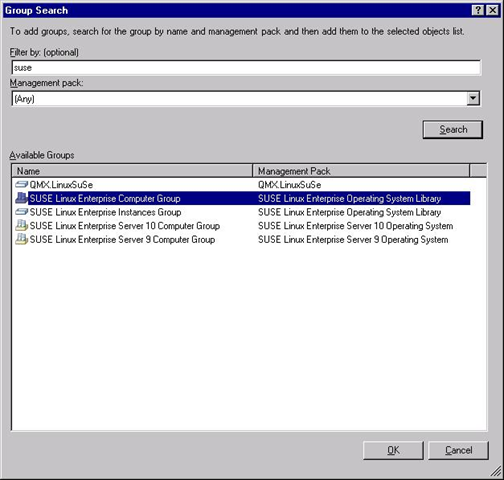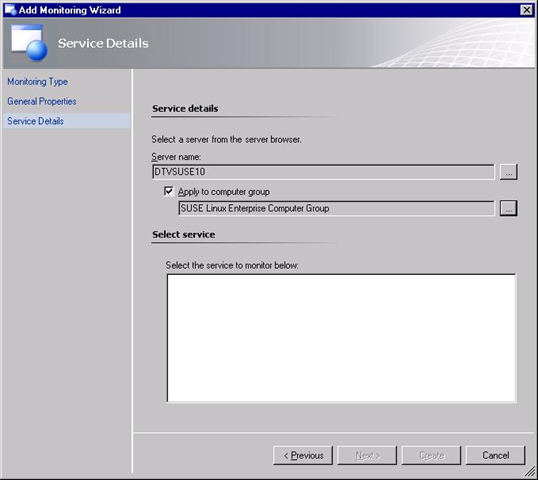Jak na… - kontrolu služby Windows, UNIX, LINUX pomocí SCOM 2007 R2/SP1
Jedním ze základních požadavků při implementaci dohledového systému je monitorování služeb. Existují management packy, které v sobě zahrnují kontrolu funkčnosti a dostupnosti služeb. Základním MP je Windows Server Base OS a Windows Client OS, v kterých jsou monitorovány služby na dostupnost. Mnoho MP pro dohled systémových služeb (AD, DNS, DHCP…) nebo aplikačních serverů (Exchange, IIS, SQL, BizTalk) má také zabudovánu kontrolu “svých” služeb, ale oproti MP pro OS jsou zde vytvořeny vazby na další komponenty služby/aplikace.
Pokud chceme konfigurovat vlastní vazby (např. distribuované aplikace) služeb, které nepokrývají běžné MP, musíme si takový objekt v rámci SCOM 2007 vytvořit. Jak tedy na to?

Monitorování služby v System Center Operations Manager 2007 SP1
Pokud se podíváme na systém SCOM 2007 SP1, je zde jednoduchý průvodce, který nás provede základní konfigurací. V průvodci zadám název pro vytvářené sledování (monitor). V dalším kroku napíšeme název služby nebo ji vylistujeme přes průzkumníka. Také musíme vybrat (nebo vytvořit nový/samostatný) zapisovatelný management pack, kde budou informace uloženy.
Průvodce pro kontrolu služby v SCOM 2007 SP1:
Průvodce vytvoří základní konfiguraci pro dohled stavu a výkonu služby. Jednotlivé nastavení lze následně měnit. Důležité je vědět, že již od vytvoření monitoru je zapnuta kontrola dostupnosti služby a reportování o nedostupnosti.
Vytvořený monitor pro kontrolu služby v SCOM 2007 SP1:
Pokud bychom chtěli změnit parametry dohledu, lze to pomocí položky overrides.
Změna konfigurace monitoru pro kontrolu služby v SCOM 2007 SP1:
Na posledních obrázcích jsou vidět automaticky vytvořené tasky a rules určené pro jednodušší správu služby a sběr informací z výkonnostních čítačů.
Tasky a Rules v SCOM 2007 SP1:
Monitorování Windows služby v System Center Operations Manager 2007 R2
Ve verzi SCOM 2007 R2 nám přibylo několik dalších možností, které lze nastavit pomocí průvodce. Především máme možnost konfigurovat zacílení této kontroly na skupinu počítačů. Také můžeme přímo v průvodci nastavit mezní hodnoty pro sledování vytížení CPU a RAM.
Průvodce pro kontrolu Windows služby v SCOM 2007 R2:
Opět je vytvořena základní konfigurace pro dohled stavu a výkonu služby a jednotlivé nastavení lze následně měnit. Důležité je vědět, že již od vytvoření monitoru je zapnuta kontrola dostupnosti služby a reportování o nedostupnosti. Po zobrazení kontextového menu objektu Windows služby, lze nyní spustit více nástrojů SCOM 2007. Zde je například vidět v SCOM 2007 R2 nově umístěná položka overrides nebo Service Level Tracking. V samotném monitoru jsou nyní hned dvě položky Service Running State, jeden pro námi vytvořený management pack a jeden pro standardní Windows Service management pack.
Vytvořený monitor pro kontrolu služby v SCOM 2007 R2:
Položka overrides, která je umístěna jak v nastavení vlastností pravidla tak v záhlaví konzole, nám umožní změnit parametry monitorování. Zde je další rozdíl mezi verzemi SCOM 2007 SP1 a R2 v tom, že zapnutí pravidla je nastaveno již od první konfigurace pomocí overrides.
Změna konfigurace monitoru pro kontrolu služby v SCOM 2007 R2:
Na posledních obrázcích jsou vidět automaticky vytvořené tasky a rules určené pro jednodušší správu služby a sběr informací z výkonnostních čítačů. Rozdíl mezi verzemi SCOM 2007 je patrný zejména v počtu výkonnostních čítačů.
Tasky a Rules v SCOM 2007 R2:
Monitorování UNIX/LINUX služby v System Center Operations Manager 2007 R2
Verze SCOM 2007 R2 nám umožňuje monitorovat vybrané operační systémy UNIX/LINUX pomocí instalovaného agenta. Pokud je v systému instalován agent, lze konfigurovat i další monitorovací pravidla. Zde je ukázka konfigurace kontroly LINUX služby na operačním systému SuSE SLES 10. Podmínkou pro konfiguraci je instalovaný agent na cílovém počítači. Proces si popíšeme v 5-ti krocích.
1) V první části pojmenuje monitor a vybereme zapisovatelný management pack.
2) Vybereme monitorovaný počítač.
3) Zde probíhá výběr cílové skupiny počítačů pro monitorování.
4) Poslední část konfigurace je výběr běžící služby ve spodním okně.
5) Po vybrání a potvrzení je konfigurace dokončena a monitor je připraven k použití.